أثناء عملك على نظام Windows 10 الخاص بك ، فأنت تريد أن يعمل كل شيء بسلاسة بينما تكمل مشروعك المهم. ولكن ، ماذا لو حدث خطأ ما في تطبيق أو برنامج أو ملف؟ تنقطع وتيرة عملك وينتهي بك الأمر إلى قضاء الكثير من الوقت في البحث عن كيفية حل المشكلة للعودة إلى العمل.
قد يكون هذا محبطًا. إحدى هذه الحالات المزعجة هي "لا يمكن لـ Word حفظ أو إنشاء هذا الملف"الذي يحدث عندما تحاول الخروج من ملف Word وتريد حفظ المستند غير المحفوظ. ينبثق باستمرار ويمنعك من حفظ المستند عند الخروج. إذن ، كيف يمكن حل هذا الخطأ؟ هيا نكتشف.
الطريقة: من خلال موقع بيانات التطبيق
الخطوة 1: اذهب إلى بداية الموجود في الجزء السفلي الأيسر من سطح المكتب ، في ملف شريط المهام. انقر بزر الماوس الأيمن فوقه واختر يركض من قائمة السياق.

الخطوة 2: في ال يركض نوع الصندوق ٪ appdata٪ \ Microsoft في حقل البحث وضرب نعم.
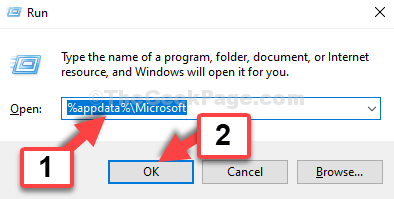
الخطوه 3: يفتح الموقع في مستكشف الملفات. الآن ، ابحث عن القوالب مجلد. ستظهر أيقونة المجلد باللون الأبيض وليس باللون البني الفاتح المعتاد.
حدد ملف قالب مجلد وضرب حذف.
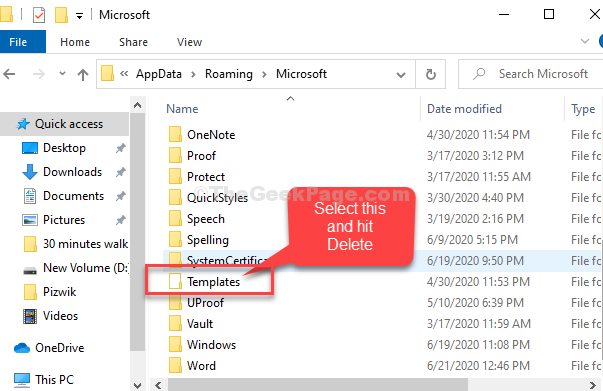
الخطوة الرابعة: الآن ، انقر بزر الماوس الأيمن فوق منطقة فارغة ، وحدد جديد، وانقر فوق مجلد من القائمة الفرعية.
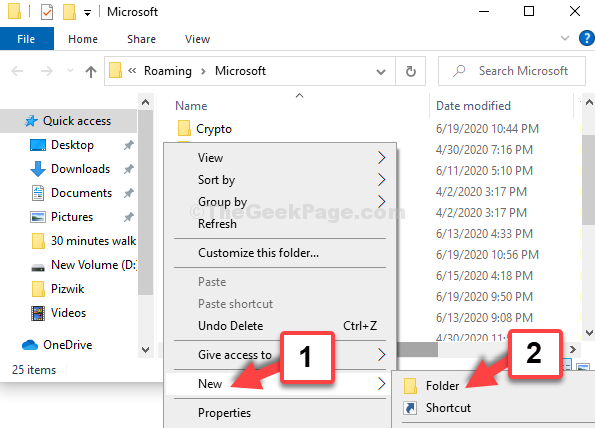
الخطوة الخامسة: الآن ، قم بتسمية المجلد الجديد باسم القوالب.
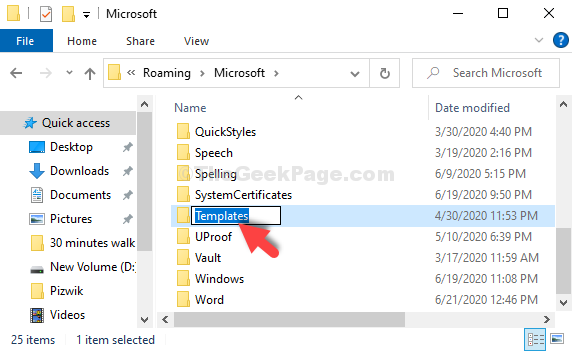
هذا كل شئ. الآن ، ارجع إلى ملف Word الذي تريد حفظه ، واخرج من الملف ، والآن يمكنك حفظ الملف بسهولة.


